Kun olet päivittänyt iOS 17:ään, saat uuden StandBy-ominaisuuden iPhonellesi. iOS 17 valmiustila voi muuttaa iPhonestasi minikeskuksen, joka on täynnä widgetejä, muokattavia kelloja, valokuvia ja muuta. Tämä viesti opastaa sinua saamaan kaikki tarvittavat tiedot siitä. Voit oppia, mikä StandBy-ominaisuus on, mistä sitä voi käyttää iPhonessasi ja kuinka StandBy-toiminto asetetaan ja käytetään iOS 17:ssä.
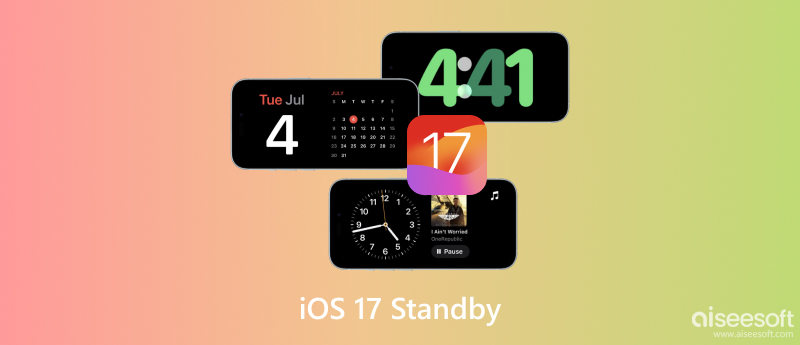
iOS 17 valmiustila iPhonessa on uusi ominaisuus, joka tekee iPhonestasi minikeskittimen muokattavissa olevilla tiedoilla. Sitä voidaan käyttää, kun iPhone latautuu ja asetettu vaakasuoraan.
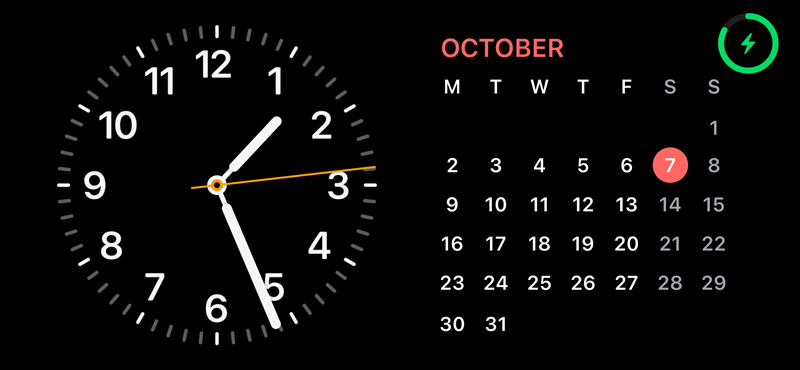
Voit valita, mitä tietoja haluat näyttää StandBy-näytöllä, mukaan lukien kellonajan, päivämäärän, sään, tulevat tapaamiset ja tapahtumat, viimeisimmät ilmoitukset, suosikkiwidgetit ja valitsemasi valokuva-albumin. Voit myös käyttää valmiustilaa älylaitteiden, kuten valojen, lukkojen ja muiden ohjaamiseen.
Aina päällä olevilla näytöillä varustetuissa iPhoneissa, kuten iPhone 14 Prossa ja iPhone 15 Prossa, StandBy-ominaisuutta voidaan käyttää kellonajan, päivämäärän ja sään tarkistamiseen, vaikka laite olisi lukittu.
StandBy on käytettävissä kaikissa iPhoneissa, joissa on iOS 17 tai uudempi. Se toimii kuitenkin parhaiten iPhoneissa, joissa on aina päällä olevat näytöt, kuten iPhone 14 Pro ja iPhone 15 Pro. Muissa iPhoneissa näyttö sammuu hetken kuluttua valmiustilassa.
Voit käyttää ja ottaa valmiustilan käyttöön osoitteessa Valmiustila Asetukset-sovelluksessa. Täällä voit ottaa käyttöön tai poistaa käytöstä uuden iOS 17 -ominaisuuden, valita, mitä tietoja haluat nähdä StandBy-näytöllä ja määrittää älykkään kodin ohjaimet.
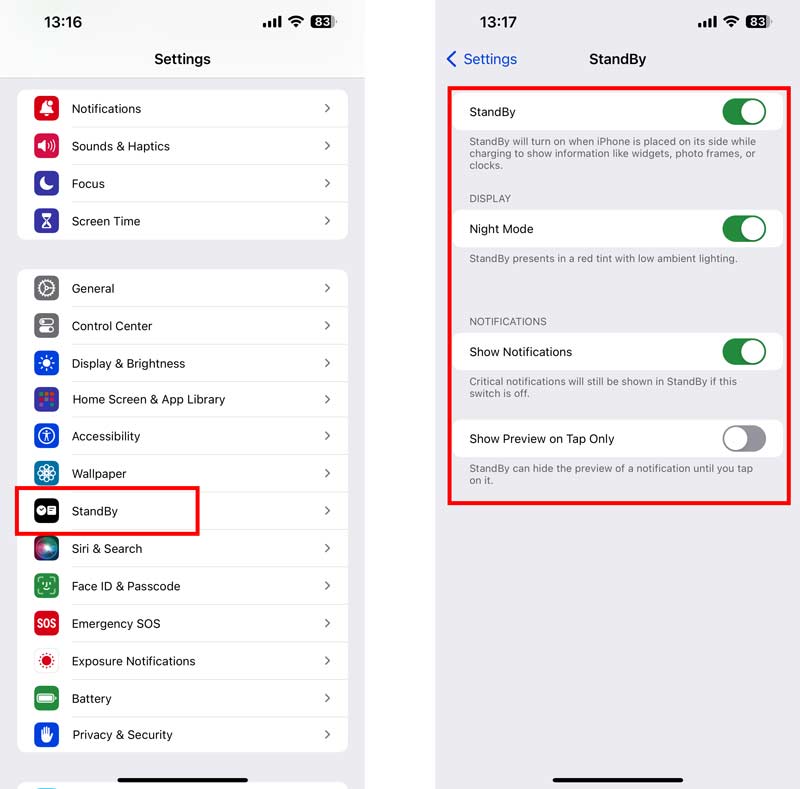
Jos haluat käyttää valmiustilaa, lataa iPhonesi näyttö ylöspäin. Valmiustila käynnistyy automaattisesti, kun iPhone on vaaka-asennossa. Voit pyyhkäistä vapaasti erilaisten widgetien, kellojen ja valokuvakehysten välillä ja pyyhkäistä näytöllä vasemmalle tai oikealle tarpeidesi mukaan. Voit mukauttaa älykodin ohjaimia napauttamalla oikeassa yläkulmassa olevaa Smart Home -painiketta. Se on loistava tapa nopeasti sytyttää valot, säätää termostaattia tai lukita ovet tarvitsematta nostaa iPhonea.
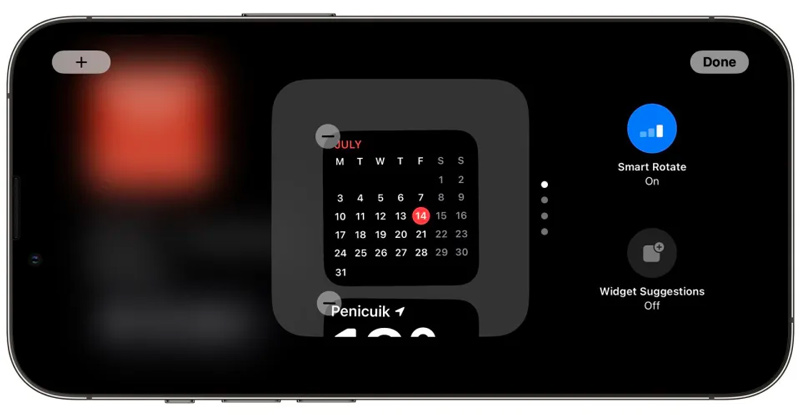
Voit säästää akkua määrittämällä StandByn sammumaan tietyn ajanjakson jälkeen, kun sitä ei ole käytetty. Jos haluat poistaa StandByn käytöstä iPhonessasi, napauta X-painiketta näytön vasemmassa yläkulmassa.
Jos iOS 17:n StandBy-ominaisuus ei toimi iPhonessasi, yritä korjata se käyttämällä alla olevia viittä vihjettä. Ennen kuin teet vianmääritystä valmiustilasta, joka ei toimi iOS 17:ssä, varmista, että iPhone on yhteensopiva StandByn kanssa. Lisäksi iPhonesi tulee olla kytkettynä toimivaan laturiin, ja se on vaakasuorassa asennossa.
Siirry Asetukset-sovelluksen valmiustilaan ja varmista, että StandBy-ominaisuus on käytössä.
Käynnistä iPhonen uudelleen korjataksesi StandBy ei toimi -ongelman. Voit käyttää yleistä tapaa sammuttaa puhelimesi ja käynnistää sen sitten uudelleen.
Päivitä iPhonesi uusimpaan iOS 17 -versioon. Avaa Asetukset, napauta general ja valitse sitten ohjelmistopäivitys mahdollisuus tarkistaa päivitykset.
Palauta kaikki iPhonen asetukset. Tämä operaatio ei onnistu tyhjentää iOS-tietosi, mutta se palauttaa kaikki asetuksesi oletusasetuksiinsa.
Korjaa järjestelmään liittyvät ongelmat ratkaistaksesi StandBy ei toimi iOS 17 -ongelman. Voit käyttää tehokasta Aiseesoftia iOS-järjestelmän palauttaminen korjataksesi erilaisia iOS-ongelmia ja päivittääksesi tai alentaaksesi iOS-versiota tarpeidesi mukaan.

Lataukset
iOS-järjestelmän palautus - Korjaa iOS 17:n valmiustila, joka ei toimi
100 % turvallinen. Ei mainoksia.
100 % turvallinen. Ei mainoksia.
Lataa ja avaa iOS System Recovery. Yhdistä iOS 17 -laitteesi ja napsauta Aloita -painiketta jatkaaksesi eteenpäin. Se voi ratkaista erilaisia ongelmia.

Vahvista iOS 17 -laitteesi tiedot, valitse haluamasi korjaustila ja napsauta Optimoida. Tämän vaiheen aikana voit alentaa tai päivitä iOS-versio.

Jos olet kokeillut kaikkia yllä olevia eikä StandBy edelleenkään toimi, ota yhteyttä Applen tukeen saadaksesi lisäapua.
Kuinka voin kytkeä valmiustilan pois päältä iPhonessani?
Jos haluat poistaa valmiustilan käytöstä iPhonessasi, siirry Asetukset-sovellukseen, vieritä alas napauttamalla StandBy-vaihtoehtoa ja napauta sitten StandByn vieressä olevaa kytkintä kytkeäksesi sen pois päältä.
Mitkä iPhonet tukevat valmiustilaa?
Kuten edellä mainittiin, StandBy on käytettävissä kaikissa iPhoneissa, joissa on iOS 17 tai uudempi. Jos iPhonesi voidaan päivittää iOS 17:ään, voit käyttää StandBy-ominaisuutta. Se toimii kuitenkin parhaiten iPhone 14 Prossa ja iPhone 15 Prossa aina päällä olevilla näytöillä.
Voitko säätää widgetiä valmiustilassa?
Voit siirtyä valmiustilaan Asetukset-sovelluksesta säätääksesi widgetiä valmiustilassa. Napauta ja pidä widgetiä siirtääksesi sitä tai napauta - painiketta poistaaksesi sen. Lisää uusi widget napauttamalla +-painiketta ja valitsemalla widget. Voit myös säätää joidenkin widgetien kokoa napauttamalla ja pitämällä widgetiä painettuna ja vetämällä sitten kulman kahvoista.
Yhteenveto
StandBy on loistava tapa saada enemmän irti iPhonestasi, varsinkin jos käytät sitä älykodin keskittimenä tai muiden älylaitteiden ohjaamiseen. Se tarjoaa myös yksinkertaisen tavan lyhentää näyttöaikaa. Sen avulla voit tarkistaa tärkeät tiedot ilman, että sinun tarvitsee nostaa iPhoneasi ja avata sen lukitus. Laita meille viestiä, jos sinulla on vielä aiheeseen liittyviä kysymyksiä iOS 17 valmiustila ominaisuus.

Korjaa iOS-järjestelmäsi normaaliksi useissa tilanteissa, kuten jumittumisessa DFU-tilassa, palautustilassa, kuuloketilassa, Apple-logossa jne. Normaaliksi ilman tietojen menetystä.
100 % turvallinen. Ei mainoksia.
100 % turvallinen. Ei mainoksia.